Eliminați cuvintele suplimentare din imagine, ștergeți-le pe copiator.
1. La intrare avem o imagine cu un text translucid, ieșirea este aceeași imagine fără text. Deci, avem o imagine:

2. Selectați textul din imaginea pe care doriți să îl eliminați și duplicați-l pe un nou strat

Layer - strat duplicat || Layer - Stratul publicitar || Ctrl-J 3. Acum, încercați să utilizați un alt tip de amestecare, pentru a vedea dacă culoarea similară cu cea care trebuia să nu fie în măsură să fie, în cazul în care nu au fost pentru inscripții am înțeles atunci când se amestecă Multiplicare || Multiply
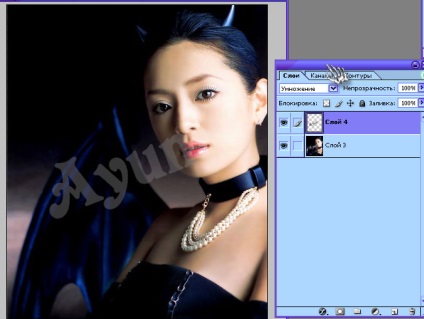
culorile de pe față aproape coincid. selectați o regiune care este aproape de imaginea originală.

Acum duplicați-l la un nou strat. Layer - Duplicat layer || Layer - Stratul publicitar || Ctrl-J stratul din care l-am dublat este încă invizibil și acest nou este setat deasupra stratului de imagine și se îmbină cu acesta. Strat - Lipirea cu fundul || Ctrl-E acum lucra puțin cu degetul și blur pentru a netezi tranzițiile ascuțite.
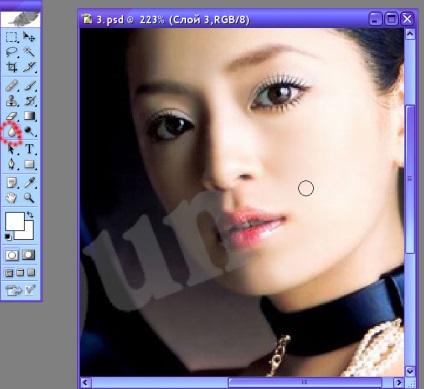
4. Acum, din nou, selectați stratul de text și șterge cu atenție și gumă de șters acea parte din noi, care nu mai este necesară, adică, să păstreze doar partea Kotra nu este încă la fel ca și culoarea codului sursă. apoi experimentați cu straturile. acum am ajuns la faptul că zona aripii poate fi ajustată în modul de combustie liniară || arde
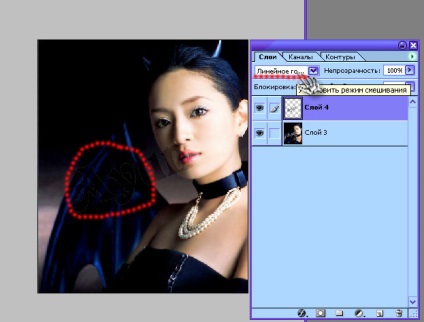
acolo a trebuit să facă ceva de lucru cu luminozitatea și contrastul (Ctrl-U), deoarece soldul de culoare nu este destul de același lucru, și apoi să ia din nou degetul și îndepărtați marginile ascuțite estomparea.

5. Pe stratul rămas cu textul, aplicați din nou stilul Burn și modificați ușor culoarea (Ctrl-U)
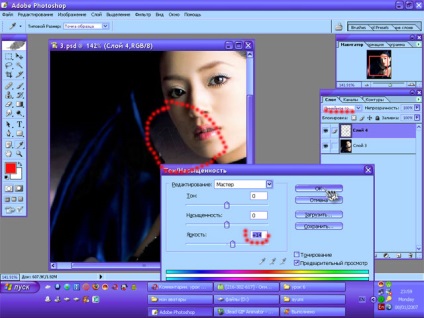
din nou, eroare și deget și rezultate voila:

tutorial photoshop, tutorial photoshop, tutorial Photoshop